Maya 建模教程:NURBS生长表面的制作方法(3)
来源:互联网 作者:未知 发布时间:2011-01-09 08:46:21 网友评论 0 条
8 分别选中原始LOFT表面及OFFSET表面对应边缘的参数线,确认LOFT命
令中的OPTION BOX中选中COMPLETE选项,制作四个LOFT面封闭这两个表面的四个过缘,保留构造历史,这
样就做成了一个可以长出或收缩消失的有厚度的表面。
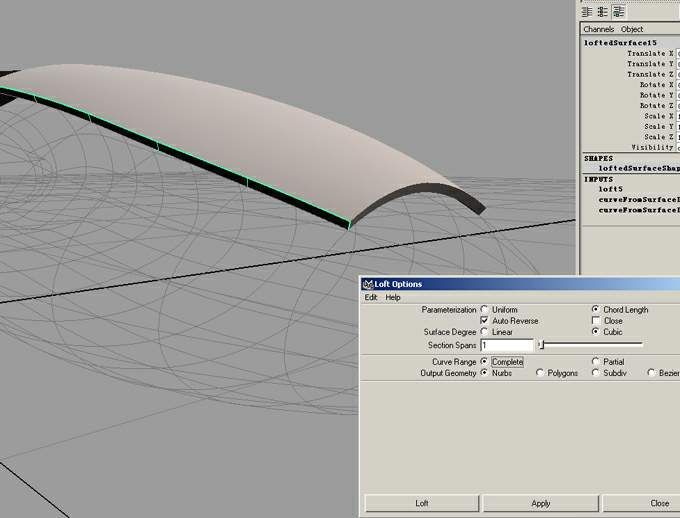
9 如果有很近的镜头的话,你也许需要为你的飞行器外壳制作出导角,在这里我们使用ROUND TOOL工具, 分别选择要做导角处理的相邻边缘,在CHANNNEL BOX中设置好导角的半径,按ENTER键。就制作成保持结构历史的导角,需要注意的是导角面带着历史生长收缩时比较消耗系统资源,而且导角半径不能太大否则导角结构将会失败。
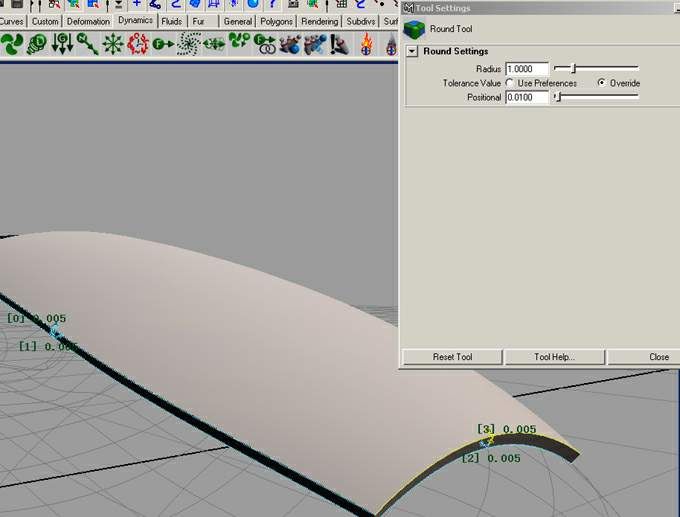
10 需要注意的是当我们需要移动飞行器时只能移动由SUBCURVES LOFT产生的那个表面,其他的表面由于带有历史将会一起移动
以上步骤非常麻烦特别是当飞行器的面和参数线非常多时,制作工作变成了枯燥无味道重复劳动,所以我编写了一个简单的MEL脚本,这个脚本对需要有大量物体生长的动画项目很有用,当我们把成型的球体用DETACH断开后就可以选中所有需要增加厚度和进行生长变形动画的面,到MAYA的SCRIPT EDITOR里打开MEL脚本,按下键盘ENTER键执行.MAYA就会出现一个窗口让你选择曲面生长变行的方向,生成面的厚度,按确定键后场景中所有的选中表面就会被自动处理,场景中同时还增加一个LOCATOR。在属性编辑器中展开其Transform 节点的Extra属性栏,你会发现在里面为每个生长变形曲面新增加了一个控制属性,动画这些属性我们就可以做成飞行器生长变形的效果,
11 至于飞行器外壳的展开动画则用MAYA 的Driven Key来实现,我们在LOCATOR中用ADD ATTRIBUTE增加一些属性后就可以用这些属性作为飞行器外壳的表面的位置和旋转的驱动者(DRIVER)来方便道控制飞行器外壳开的动画。
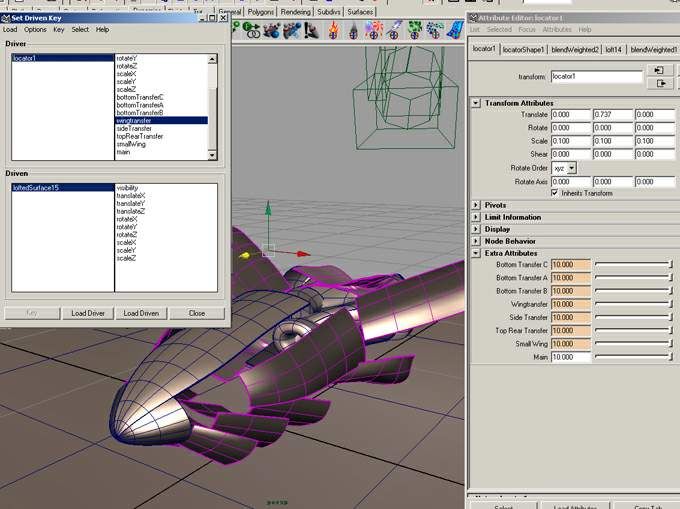
12 渲染时使用的是MAYA标准的渲染器,为了控制渲染速度场景中只打了3盏灯,烟尘等效果由HOUDINI中的IMAGE3D完成
- 2010-08-25
- 2010-08-25
- 2010-05-10
- 2010-08-25
- 2010-05-09
- 2010-05-09
- 2010-08-25
- 2010-08-17
- 2010-08-25
- 2010-08-25
- 2010-05-09
- 2010-08-17
- 2010-05-10
- 2010-08-25
- 2010-08-25
关于我们 | 联系方式 | 广告服务 | 免责条款 | 内容合作 | 图书投稿 | 招聘职位 | About CG Time
Copyright © 2008 CGTime.org Inc. All Rights Reserved. CG时代 版权所有